![]() 簡単パスワードプログラム
ver.1.1
簡単パスワードプログラム
ver.1.1
Copyright(C)1998-99 SHUDSOFT/土井 俊介
●対応OS
Windows95/98で動作確認しています。
●目的
どんなソフトにでもパスワードをかけることができます。
と、言っても子供だましのようなパスワードシステムです。でも、気休めにはなります。
バージョン1.1では、、5つまでパスワードとそれに対応するプログラムをセットできる
ようにしました。また、専用の環境設定プログラムも作りました。

●使い方
1.インストールします。
2.ソフトを起動します。初めての場合、パスワード入力画面の後、
環境を設定する画面が現れます。

ここで、パスワードと起動したいプログラムを設定します。プログラムのショートカット
も設定することができます。
3.設定した後、保存します。
4.次回、「簡単パスワードソフト」を起動時に、設定したパスワードを
入れると、ソフトが起動します。
●環境設定の起動
環境設定を再度行いたい場合、「簡単パスワードソフト」のパスワード
入力画面で、
passset
と入力しますと環境設定画面が起動します。
●使い方(例)
OutlookExpressが起動したときにパスワードをきいてくるようにする場合
1.簡単パスワードプログラムを起動します。
2.環境設定モードにします。(パスワード画面で passset と入力します)
3.「参照...」で、Outlook Express のプログラムを選択します。
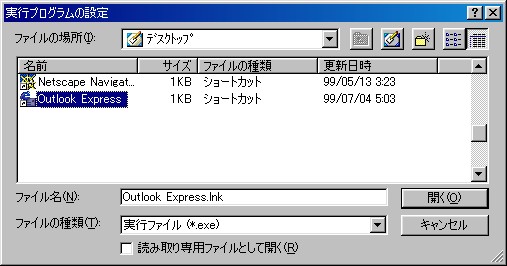
通常は、デスクトップにリンクアイコンがあります。無い場合、
C:\Program Files\Outlook Express\msimn.exe などが、Outlook Expressのプログラム
本体ですので、選択します。

4.パスワードを設定します。
5.保存し、終了します。
6.本プログラムを起動します([スタート]→[簡単パスワードプログラム] )と、

パスワード入力画面が出てきます。先ほど設定しました、パスワードを打ち込むと、
Outlook Express が起動します。
(ここで、設定は完了です。しかし、アイコンがそのまま残っていると、パスワードをかける
意味が無いので、パスワードソフトのアイコンのカモフラージュ、Outlook
Express アイコン
削除をします。)
| パスワードプログラムのアイコンを、OutlookExpressのアイコンにカモフラージュする方法 1)簡単パスワードプログラムのショートカットを作ります。 2)ショートカットのアイコンの上で右クリック → 「プロパティ」→「アイコンの変更...」 を押します。 3)Outlook Express のプログラムを選びます。
4)アイコンを設定します。 5)スタートの横にある、ショートカットバーのアイコンの変更は、先ほど作った、カモフラージュ 6)本当の、Outlook Express のショーカットのアイコンを削除すると、完成です。
|
●原理
パスワードプログラムがプログラムを呼ぶだけです。
難しいことは一切していません。
パスワードが合わないと、プログラムが実行されないだけです。
●おまけ
このプログラムはフリーウェアですが、アイコンはフリーではありません。
・・・と、言うのは冗談です。プログラム開発は、このマニュアルを作るのと同じぐらい時間がかかりました。一番がんばったのはアイコンです。「キーちゃん」と呼んでください。
パスワードに一方向関数をかけようかなー、と、思ったのですが、まだやっていません。
また、簡単にセットできるプログラムは、宝島社発行の雑誌『DOS/V USER』収録を機に作成しました。
それにしても、中身の割りには、大きなプログラムでごめんなさい。でも、中身はちょっとでほとんどVisualBasicさんです。他の開発言語買いたいな・・・
●作った日
平成10年10月22日あたり〜、平成11年7月4日あたり、バージョンアップ
簡単パスワードプログラム ver 1.1 / SHUDSOFT